
何度もかかってくる迷惑電話は、電話が鳴る度に時間が取られて、ストレスも溜まってうんざりですよね。
そんな時は着信拒否設定をするのがおすすめです。
このページでは、迷惑電話を着信拒否設定する方法について解説します。
iPhone とアンドロイドで設定方法が異なるので、それぞれの設定方法をご説明します。
迷惑電話がかかってきて困っているという人は、ぜひこのページを参考にして着信拒否設定をしてみてください。
▶もっと効率的に着信拒否ができる便利なアプリ Whoscall はこちら
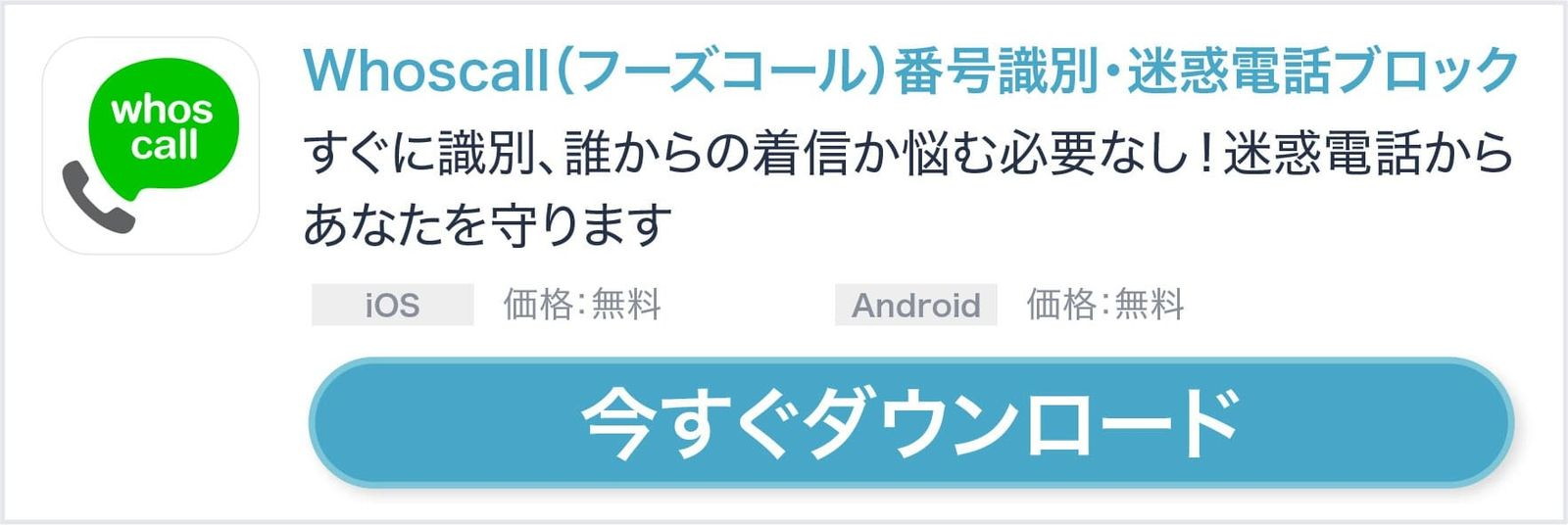
iPhoneの着信拒否設定方法
iPhone の着信拒否設定方法を紹介します。
iPhone の着信拒否設定方法には下記の 3 つがあります。
- 着信履歴から着信拒否
- 設定から着信拒否
- 非通知からの電話を着信拒否
それぞれ説明します。
着信履歴から着信拒否
着信履歴から着信拒否する設定方法を紹介します。
- 「電話」をタップします。
- 画面下部の「履歴」を選択して、着信拒否したい番号の右側にある「iアイコン」をタップします。
- 画面下部の「この発信者を着信拒否」をタップします
- 画面下部の「連絡先を着信拒否」をタップして、着信拒否の設定完了です!
設定から着信拒否
設定から着信拒否する設定方法を紹介します。
- 「設定」をタップします。
- 「電話」をタップします。
- 「着信拒否した連絡先」をタップします。
iOS 7~iOS 12 の場合は「着信拒否設定と着信ID」または「着信拒否設定」をタップし「連絡先を着信拒否」をタップし手順 5 へ。 - 「新規追加」をタップします。
- 着信拒否したい相手をタップします。
- 追加した着信拒否相手が表示されたら着信拒否の設定完了です!
非通知からの電話を着信拒否
非通知からの電話を着信拒否する設定方法を紹介します。
非通知の電話がかかってきても着信音が鳴らずに「不在着信」の履歴が残るだけになります。
- 「設定」をタップします。
- 「電話」をタップします。
- 「不明な発信者を消音」をオンにしたら着信拒否の設定完了です!
ただしこの方法には注意点があります。
「不明な発信者を消音」をオンにしていると非通知の電話だけでなく、連絡先に登録されていない相手や履歴にない相手から着信があった場合も着信音が鳴らなくなってしまいます。
また着信音が鳴らなくても「不在着信」の履歴は残ってしまうんです。
アンドロイドの着信拒否設定方法
アンドロイドの着信拒否設定方法を紹介します。
アンドロイドは iPhone と異なり、メーカーによってそれぞれ設定方法が異なっています。
ここでは日本で代表的なアンドロイドである「Xperia」を例に紹介します。
アンドロイドの「Xperia」での着信拒否設定方法には下記の 2 つがあります。
- 設定から着信拒否
- 登録した電話番号から着信拒否
それぞれ説明します。
設定から着信拒否
設定から着信拒否する設定方法を紹介します。
- ホーム画面上の通話アイコンをタップします。
- 右上にあるメニューを選択して「通話設定」をタップします。
- 「着信拒否設定」をタップし、「着信拒否」をオンにします。
- 拒否する着信の種類を下記の 4 種類の中から選ぶことができます。
- 電話帳登録外からの着信
- 非通知の着信
- 公衆電話からの着信
- 通知不可能な着信
設定したいものをオンにしたら着信拒否の設定完了です!
登録した電話番号から着信拒否
登録した電話番号から着信拒否する設定方法を紹介します。
この方法は「Android 7.0」から設定可能です。
- ホーム画面上の通話アイコンをタップします。
- 右上にあるメニューを選択して「通話設定」をタップします。
- 「着信拒否設定」をタップし、「番号指定拒否」を選択します。
- 「番号を追加」をタップします。
- 電話番号を入力し、「追加」をタップしたら着信拒否の設定完了です!
iPhoneやアンドロイドの機能で行う着信拒否のデメリット
iPhone やアンドロイドの機能で着信拒否の設定をするデメリットについてです。
電話番号をそれぞれ一つ一つ着信拒否設定しなければならないので、それなりに手間がかかってしまいます。
iPhone の場合は、非通知の着信がこないように設定すると、登録されていない電話番号からの着信もこなくなってしまいます。
電話番号を変更した友人からの電話や、病院からの電話なども通知が受け取れなくなってしまうので要注意。
ただし、例外もあり、こちらから発信履歴がある場合上記のような「不明な発信者」扱いになりません。なので、以前かけたことがる場所や電話番号は上記からの対象外となるので、気をつけましょう。
アンドロイドの場合は、機種によっては設定する作業が複雑である場合や、機能が最低限のものしかないという場合もあります。
Whoscallで不要な電話番号・迷惑電話をカンタンに着信拒否設定しよう
不要な電話番号からの迷惑電話をカンタンに着信拒否できる「Whoscall」というアプリがあります。
もちろん iPhone でもアンドロイドでも利用可能で、着信拒否設定をアプリで簡単に設定できますよ。
Whoscall は台湾・台北に拠点があるスタートアップ企業「Gogolook(走著瞧)」株式会社(日本支社はWhoscall株式会社と言います)が 2010 年 8 月から提供しているアプリです。現在は台湾、日本、アメリカをはじめ、香港、韓国、タイ、ブラジル、インド、インドネシアなど様々な国で利用されていて、累計ダウンロード数はなんと 1 億件以上となっています。
App Store ではベストアプリに選ばれ、Google Play では 2016 年に最高のアプリに選ばれました。
このようにユーザーからの評価も高いアプリとなっています。
電話番号データベースによって電話番号を識別
迷惑電話を含む電話番号データベースが用意されていて、この電話番号データベースによってかかってきた電話番号を簡単に識別することが可能。
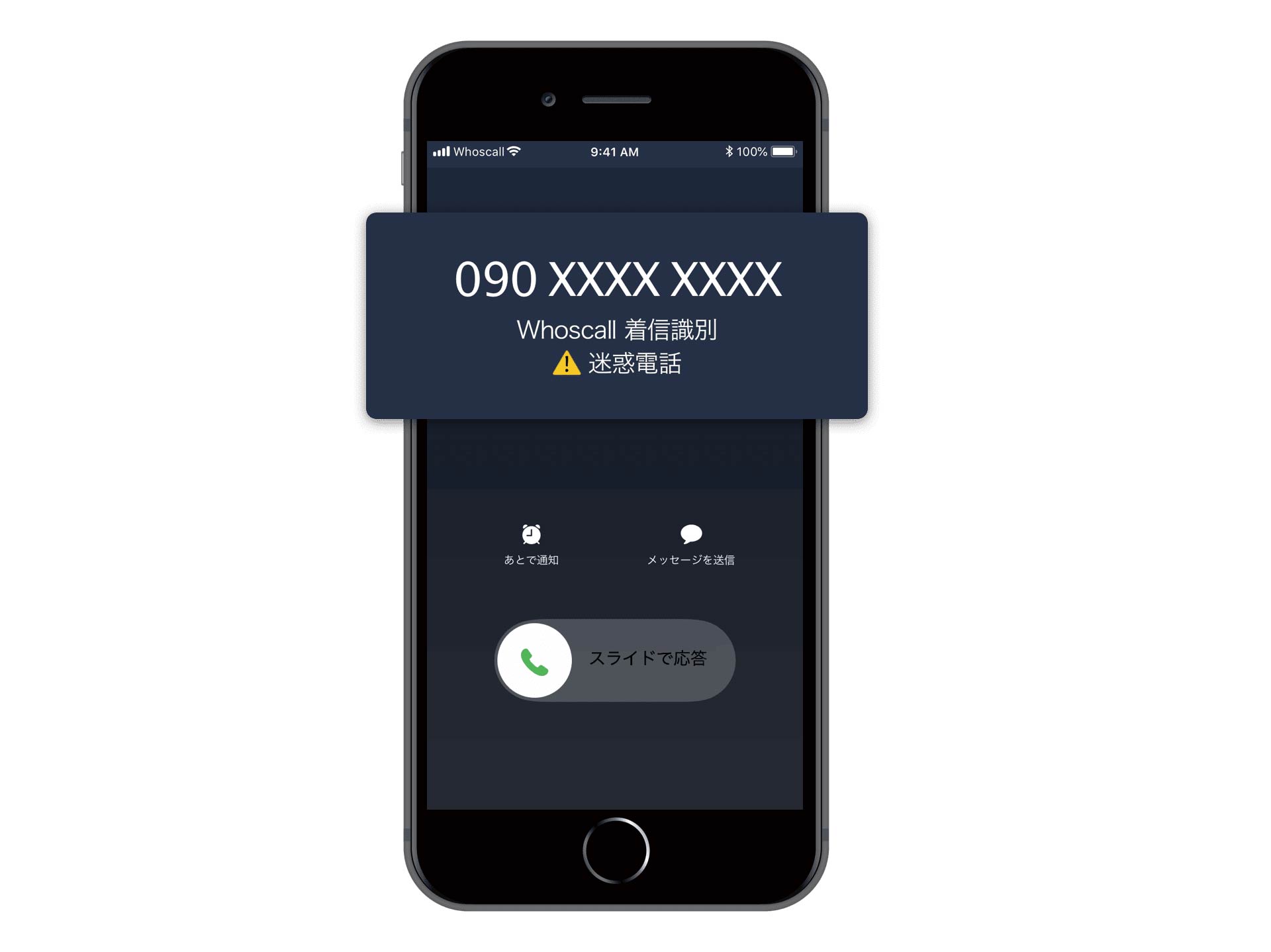
ユーザーが登録していない知らない電話番号から着信があると、電話番号データベースと照合して、該当する電話番号を着信画面に表示してくれます。
知らない電話番号からかかってきても、どこからかかってきている電話なのか教えてくれるんです。不在着信についても迷惑電話かどうかしっかり判別してくれます。
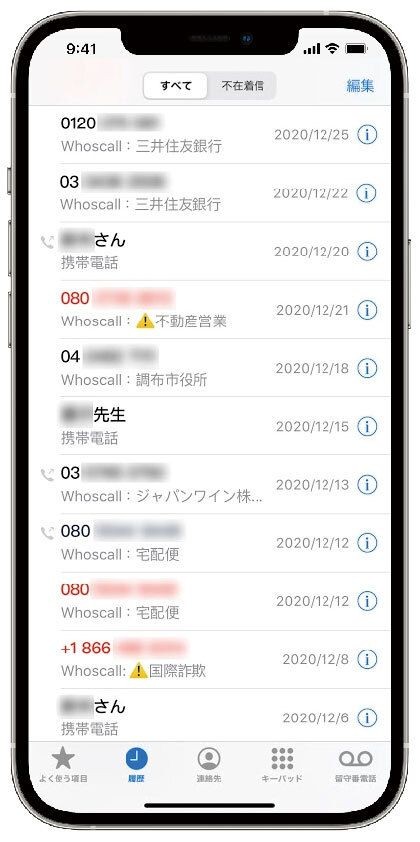
しかもこの電話番号データベースは東アジアで最大のこの電話番号データベースとなっています。
電話番号の着信拒否設定方法
Whoscall アプリで特定の電話番号からの着信を拒否する設定方法をご紹介します。
- Whoscall アプリを開いて 「着信拒否(ブロック)リスト」をタップします。
- 「ブロックナンバー」 の右側にある緑のプラスボタンをタップします。
- ブロックしたい番号を入力したら着信拒否の設定完了です!
Whoscall のプレミアム版(有料プラン)には「自動ブロック機能」があります。
この「自動ブロック機能」では、番号を入力しなくても詐欺電話などの悪質な電話番号である可能性のある電話番号などを自動でブロックできます。
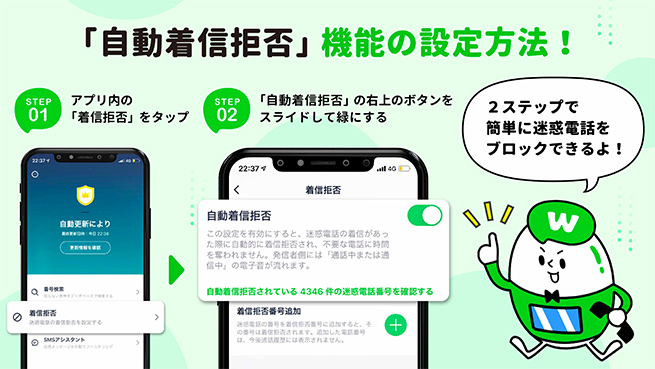
Whoscall は毎週世界中の迷惑電話を統計分析し、迷惑度が高いと判定された電話番号からの着信については自動でブロックしてくれるので、いちいちユーザーが作業しなくて済みます。
普段から悪質な迷惑電話に悩まされている人にとっては、手間や負担がなくなるので大きな助けになりますよ。
まとめ
ここまで、迷惑電話を着信拒否設定する方法について解説しました。
詐欺電話などの迷惑電話は増え続けていますが、着信拒否設定をすることで迷惑電話を防止できますよ。それぞれのキャリアでは着信拒否サービスを提供しているので、iPhone やアンドロイドでそれぞれ着信拒否の設定ができます。
しかし iPhone やアンドロイドで着信拒否の設定をする場合、設定が面倒になるなど問題点も。
Whoscall アプリなら、着信拒否設定が簡単にでき、設定していない悪質な迷惑電話を自動でブロックできる機能もあります。
迷惑電話に困っている人は、ぜひこのページを参考に着信拒否設定をして、迷惑電話のストレスから解放されましょう!
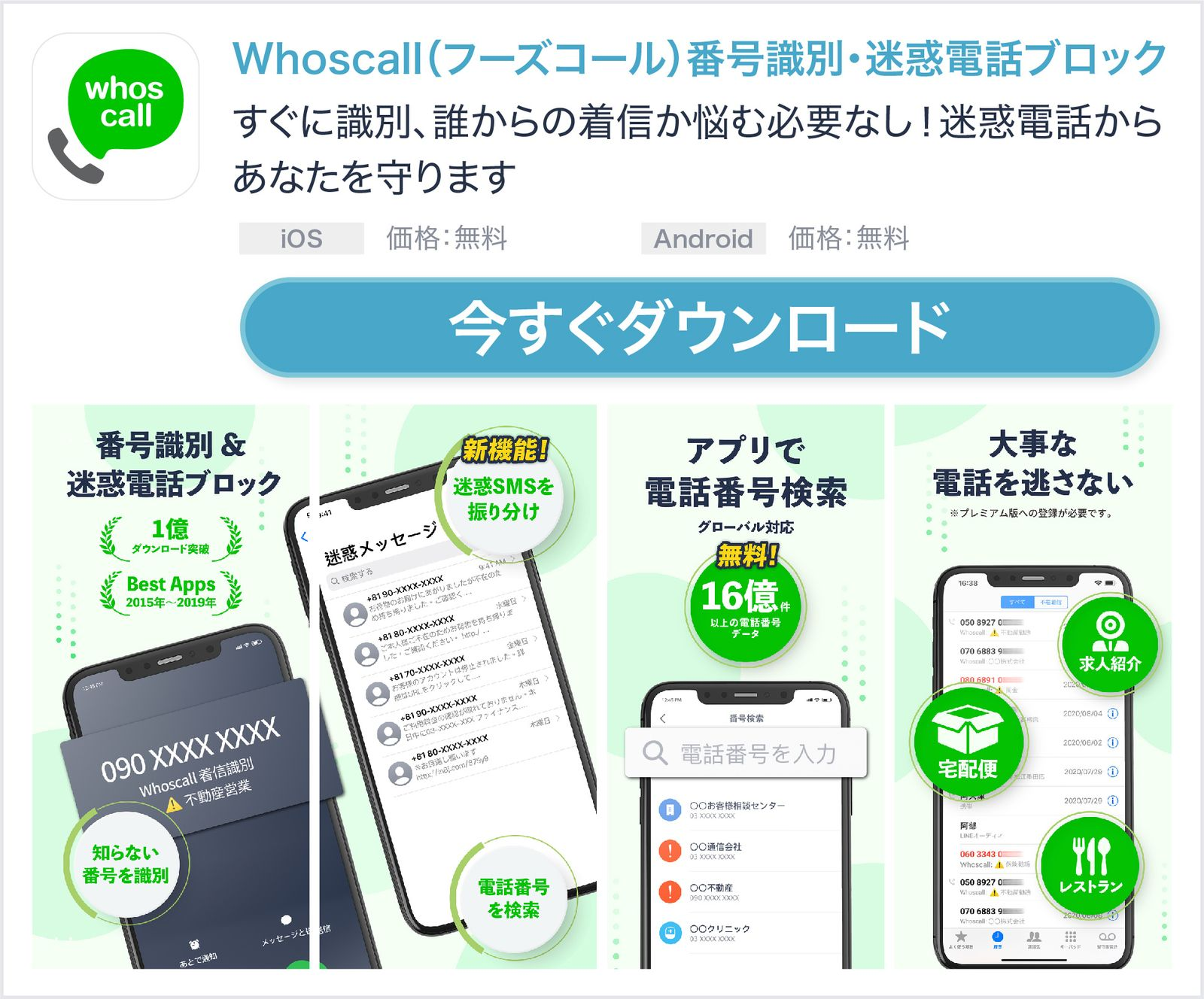
この記事の執筆者について
ぷるる ぷるるはWhoscall Japanの公式キャラクターで、迷惑電話や詐欺対策に関する貴重な情報をお届けします。愛らしい外見と時々の毒舌で、安全なコミュニケーションのヒントを提供。ぷるるの記事をチェックし、安全で快適なコミュニケーションライフを手に入れましょう。 |  |

